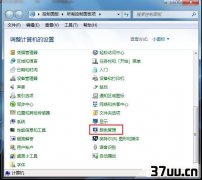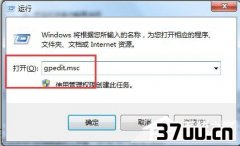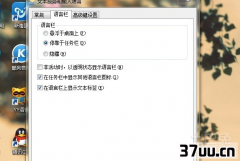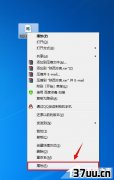win7设置拨号连接,win7设置宽带拨号连接-
现在网络连接方式非常的多样化,但是有很大一部分的网络用户都是采用宽带拨号上网的方式,不同系统的电脑它的拨号设置也不一样,很多人问小编win7的拨号连接怎么设置,想要设置一遍以后都自动连接要怎么办,今天小编就教大家简单的几步骤就能实现开机自动登录,登录账户以后自动宽带拨号连接网络,想知道都来看看吧。

win7拨号连接怎么设置1、首先,我们要让win7实现自动登录2、点开始找到所有程序中的附件的运行:这里还有一个快捷键可以快速调用运行窗口:win+R3、打开运行窗口,输入以下命令行:control(大家可以把这个命令复制,然后粘贴上去),然后敲回车或点击确定4、这时就打开了Windows7系统的用户帐户管理窗口,请选择你常用的登录账户,并把要使用本机,必须要输入用户名和密码这个选项取消,最后要点确定完成设置:5、点确定以后,会弹出一个自动登录的窗口,请你在这里输入你上面选择登录账户的密码,输入完成要点确定完成自动登录的设置。
到这里就已完成了win7的自动登录,下面要让win7自动拨号上网。

如何设置自动连接1、让win7创建宽带拨号连接的过程,我就不演示了,让我们直接到开始打开控制面板,找到并点击查看网络状态和任务2、打开查看网络状态和任务后找到更改设备器设置并点击打开网络连接3、打开宽带连接2窗口,并点击属性4、在属性设置里找到选项,并按下图所示设置:在这里一点确定以后就会自动连接上网了。
5、让我们再回到第1步中更改设备器设置的网络连接,在刚才设置的宽带连接2上点右键,选择创建快捷方式

6、这时候win7会弹出一个窗口让你确认把快捷方式放在桌面,这里我们点:是7、在桌面找到刚刚建立的宽带连接2-快捷方式点右键复制终于到关键的一步了,大家找到开始-〉所有程序中的启动8、打开启动后,把刚才复制的宽带连接2-快捷方式粘贴到启动里:做完这最后一步终于大功告成了。
通过上面的设置,重新启动电脑后,win7就会自动用你设置的账户登录,并自动宽带拨号上网了。

当然win7用户在设置拨号连接的时候要注意几点才能成功哦,首先是要注意用户名和密码不要输错,如果发现连接不上可以检查一下是不是用户名和密码输错了,其次是要确保网卡的驱动已经正确安装,这样才能正常连接。
其实除了以上的方法还有一个简单的方法可以设置自动连接,就是在开机之后在右下角找到网络标识点击即可。
版权保护: 本文由 瓮浩岚 原创,转载请保留链接: https://www.37uu.cn/detail/1348.html